
Brian Curtis
0
1874
437
 Недавно я потратил некоторое время на тестирование различных онлайн-приложений для создания заметок. Я ударил всех обычных подозреваемых, включая Evernote, а также Catch Notes и OneNote. Мне нечего сказать о любом из этих приложений. Все они имеют свои плюсы и минусы, не в последнюю очередь это тот факт, что все приложения синхронизируются с учетной записью онлайн-хранилища, так что вы можете получить эти заметки с любого другого устройства, где вы можете получить доступ в Интернет.
Недавно я потратил некоторое время на тестирование различных онлайн-приложений для создания заметок. Я ударил всех обычных подозреваемых, включая Evernote, а также Catch Notes и OneNote. Мне нечего сказать о любом из этих приложений. Все они имеют свои плюсы и минусы, не в последнюю очередь это тот факт, что все приложения синхронизируются с учетной записью онлайн-хранилища, так что вы можете получить эти заметки с любого другого устройства, где вы можете получить доступ в Интернет.
Это большое преимущество для приложения для создания заметок, но что, если вам просто нужно простое приложение, похожее на блокнот, для смартфона или планшета на Android, которое просто хранит заметки на самом устройстве и ничего не нужно синхронизировать? Некоторые люди, которые используют планшеты Android, делают это в среде, где доступ в Интернет в большинстве случаев недоступен. Эти люди обычно пытаются найти приложения, которые на самом деле не требуют Wi-Fi или 3G-доступа в Интернет. В моем конкретном случае я просто хотел простое приложение для создания заметок, которое я мог бы использовать на собраниях, чтобы заменить блокнот старой школы.
Я протестировал ряд приложений для Android-приложений на основе устройств, подобных этому, и в итоге остановился на одном, которое я считаю лучшим из лучших, под названием SuperNote. Не беспокойтесь о том, чтобы проверить Google Play для приложения - оно изначально было выпущено вместе с Asus Eee Pad Transformer Prime как часть обновления Android 3.2.1 Honeycomb. Другие устройства, на которых установлена последняя версия Honeycomb, имеют эксклюзивное приложение SuperNote..
Это очень круто, и во многих отношениях это даже выдувает даже Evernote из воды, когда дело доходит до интерпретации слов, нарисованных прямо на планшете, и помещения этих слов в документ как чистое предложение. Поначалу это нереально использовать, но как только вы в него входите, это просто становится второй натурой.
Использование SuperNote для заметок на планшете
Если честно, SuperNote был одним из тех нативных приложений, которые я видел на Prime, когда впервые начал его использовать, однажды быстро запустил, подумал, что на самом деле он не выглядит чем-то особенным, а затем пошел дальше. Я понятия не имел, что только что выпустил одно из лучших приложений для создания заметок на планшете, доступных сегодня..
Лишь несколько месяцев спустя, после того, как я не смог найти приложение для создания заметок, не относящееся к сети, я решил еще раз взглянуть на SuperNote. Когда вы впервые запускаете SuperNote, он действительно не выглядит потрясающе. Вы увидите пустую страницу заметки, темп для “ноутбуки” слева, похожий на Evernote, и я понял, вот и все. Мальчик был я не прав.
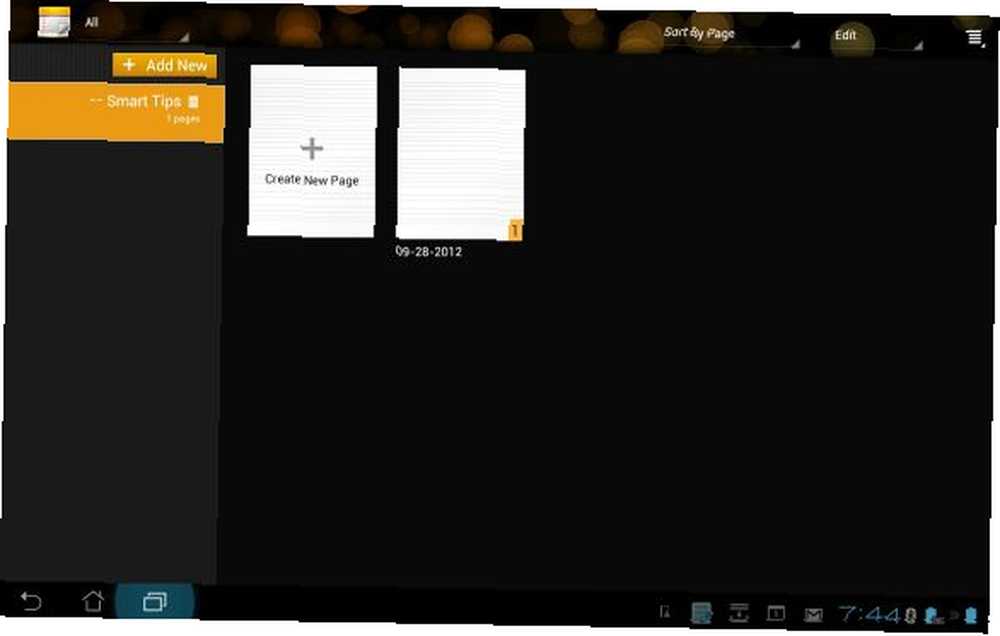
Когда вы запускаете новую записную книжку, которая содержит все отдельные страницы заметок, которые вы создаете, у вас есть выбор: “Ноутбук” или “Paintbook”. В обоих случаях вы можете настроить цвет страницы, а в случае с ноутбуком вы также можете установить размер шрифта..
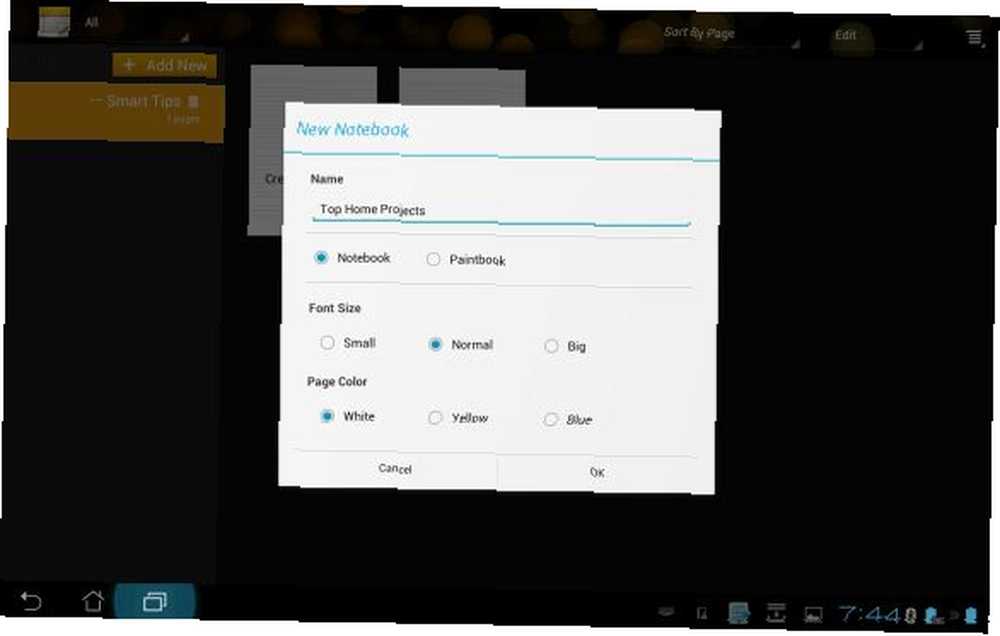
На первый взгляд страницы заметок выглядят довольно стандартно. Мне показалось, что выровненная страница была странной, учитывая, что когда вы печатаете свои заметки с помощью закрепленной клавиатуры или экранной клавиатуры, вы просто получаете основной текстовый файл типа блокнота.
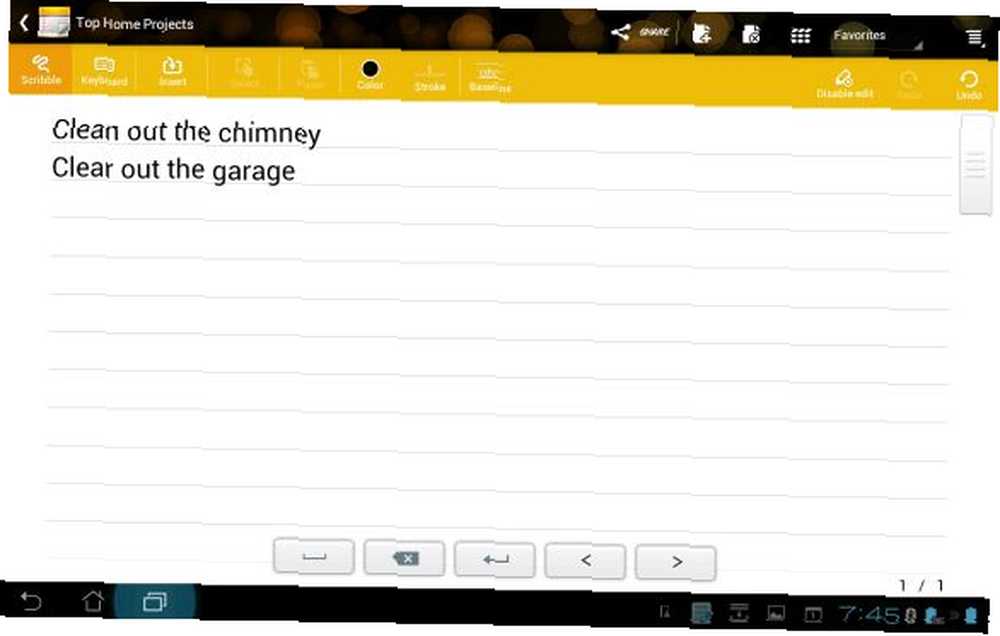
Только когда я приложил палец к экрану и начал действительно пытаться понять, как работает функция рисования, я осознал, насколько это крутое приложение на самом деле. Я думал, что функция рисования заключается в том, чтобы рисовать рисунки на странице заметок, но каждый раз, когда я рисовал фигуру, она уменьшалась и помещалась в следующую текстовую строку. я подумал про себя, “Как раздражает!”
Через несколько мгновений я понял, что происходит. По сути, приложение позволяет вам использовать палец - или, что еще лучше, стилус - для написания от руки каждого слова в предложении. Забудьте о экранной клавиатуре или даже о необходимости подключенной клавиатуры, просто возьмите стилус и запишите свои заметки от руки. Каждое слово изменяется и выравнивается так, что оно помещается прямо между шириной строки для строки, на которой находится курсор.
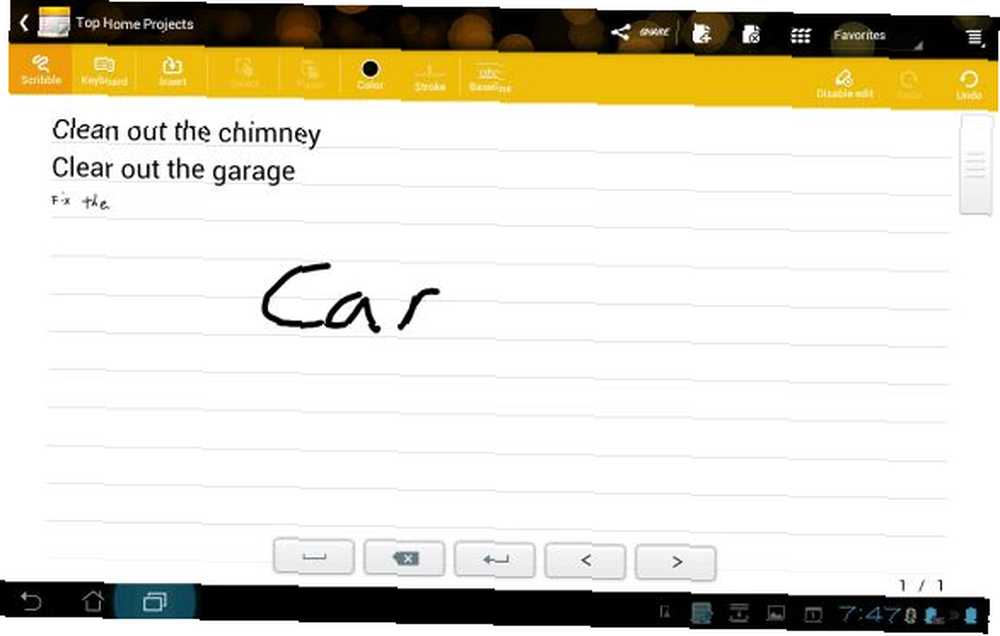
Как только я понял, что происходит, я действительно начал летать со своими заметками. Это очень круто. Вы можете не только быстро записывать заметки, как с обычным листом бумаги, но и если вы чувствуете, что заметки недостаточно четкие, вы можете установить ширину линии между тремя различными настройками яркости. Просто настройте его по своему вкусу.
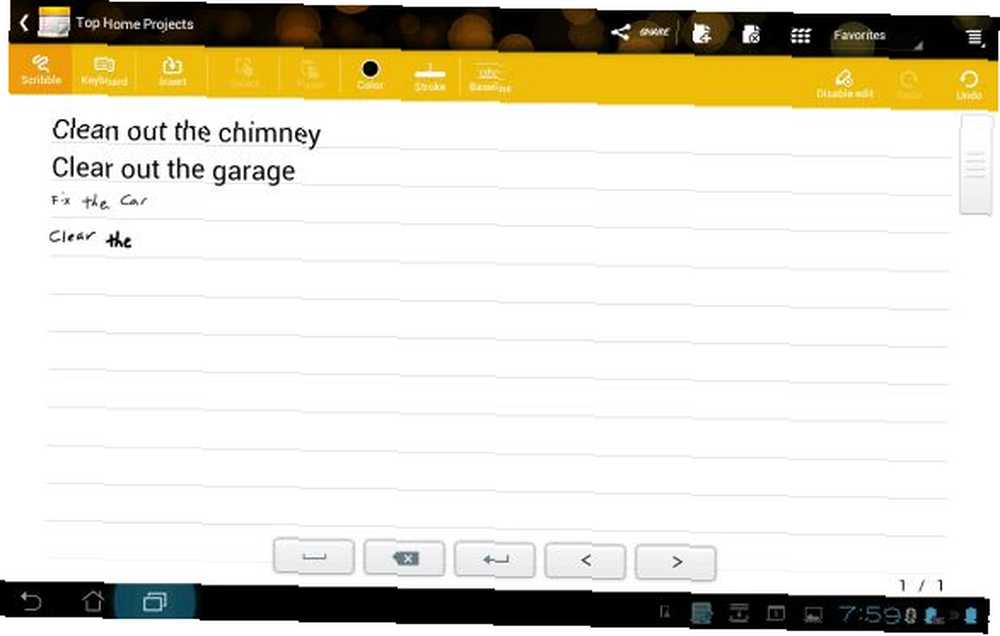
Приятной особенностью является то, что вы можете настроить “Скорость распознавания каракулей”. Это относится к тому, как долго Supernote ожидает, прежде чем оно займет слово, которое вы написали, и применяет его к следующему месту в строке. Если вам потребуется много времени, чтобы перейти к следующей букве в слове, возможно, вы захотите сократить время ожидания, чтобы оно не захватывало частичные слова до того, как вы их напишите. Как только вы отрегулируете эту скорость в соответствии со своим стилем письма, заметки, написанные от руки с помощью Supernote, станут удивительно интуитивно понятными и быстрыми..
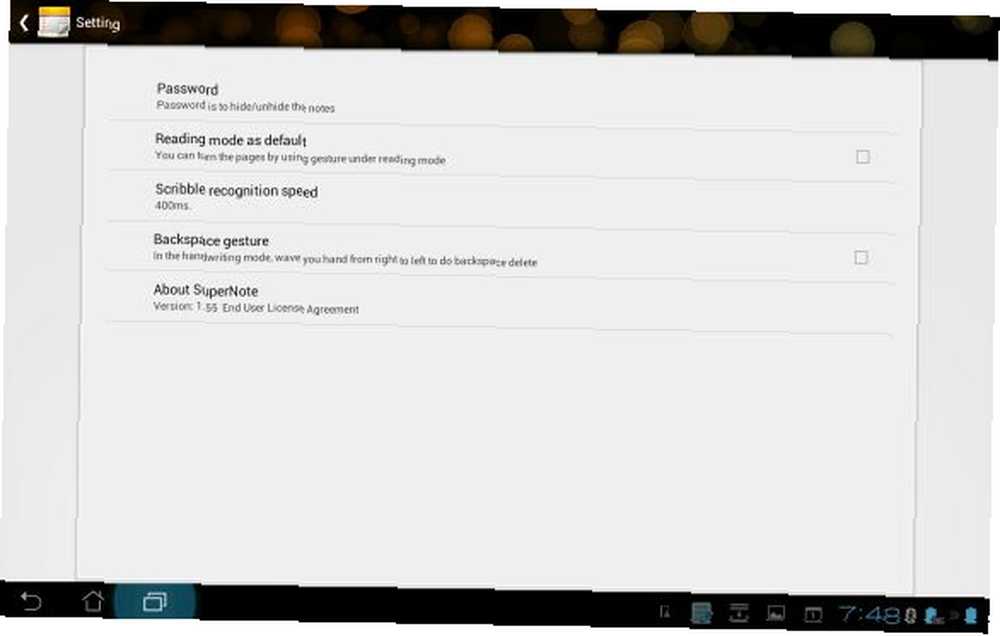
Вы также можете быстро изменить цвет текста - набранный или нарисованный - с помощью инструмента быстрого изменения цвета в меню панели инструментов. В меню также есть инструменты, которые позволяют вам регулировать толщину линий и расстояние между ними..
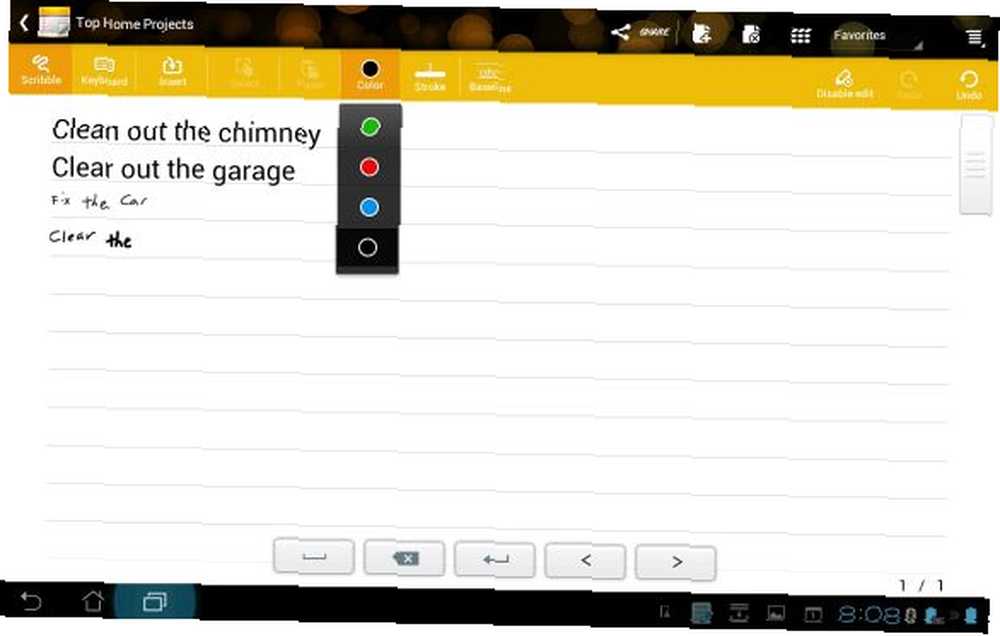
Текст не достаточно? Вы также можете вставлять в заметки множество других вещей, в том числе аннотации, фотографии, изображения из вашей галереи, видеозаписи и даже голосовые записи..
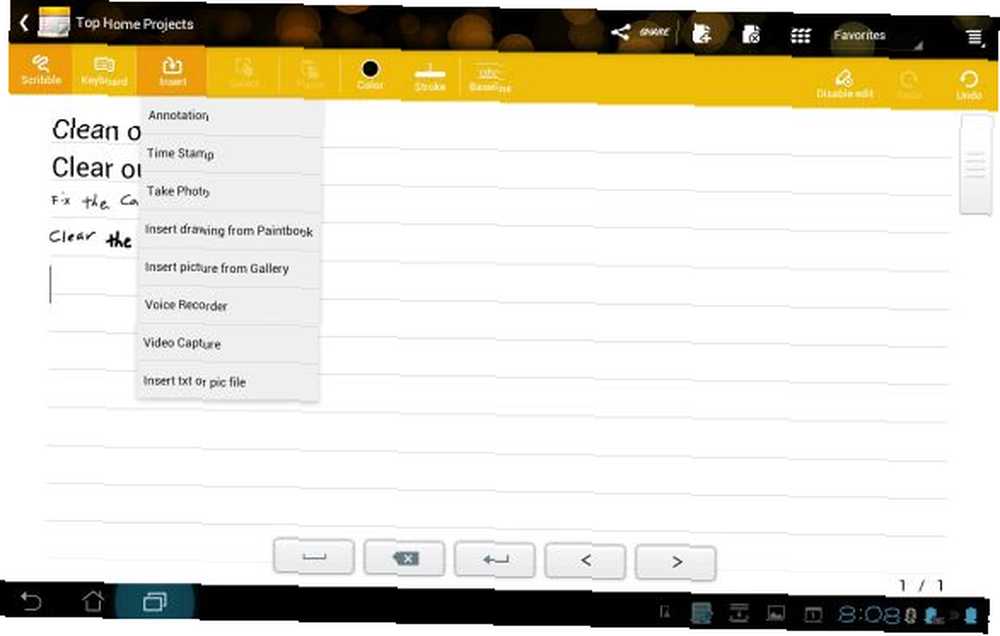
Я подумал, что было бы круто посмотреть, смогу ли я сделать снимок своей планшетной камерой прямо из приложения для заметок, а затем нарисовать саму фотографию. Это было удивительно легко - вы просто выбираете “сфотографировать” в меню выберите фотографию и вставьте ее прямо в заметку. Это приводит вас в “paintbook” режим, в котором вы можете редактировать фотографию, прежде чем она будет вставлена в заметку. Установите кисть на любой понравившийся вам цвет и начните рисовать!
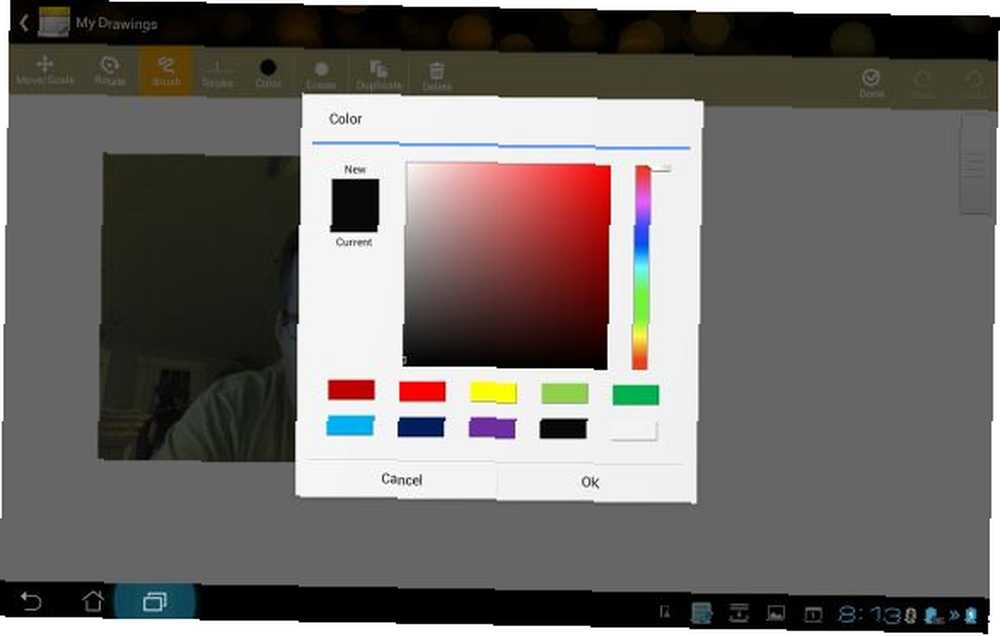
Я передал царствование моей дочери на несколько минут и позволил ей нарисовать мое лицо. Она довольно Пикассо.
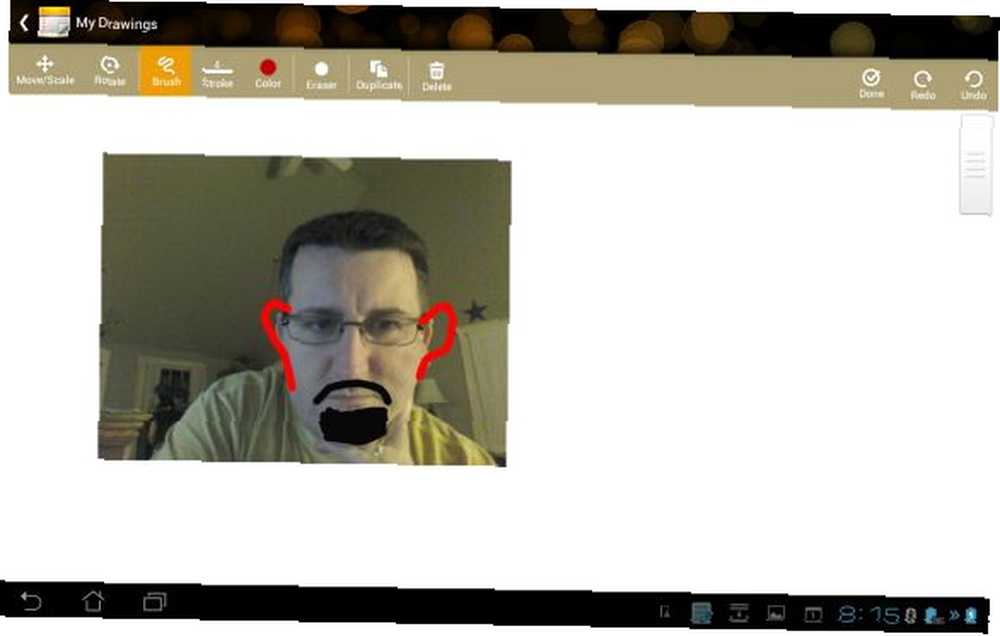
Как только я начал строить свой “Ноутбуки” в SuperNote мне стало все более очевидно, насколько полезным и ценным может быть это приложение для создания заметок. Я разобрал все свои рисунки и рисунки в специальный блокнот только для них. Я перечислил свои домашние проекты и списки дел в отдельной папке и так далее. Теперь вы можете упорядочить все эти заметки, которые вы использовали, чтобы просто набросать листы бумаги, разбросанные по всему столу. Храните все эти мелкие каракули и критические факты прямо на планшете или смартфоне, чтобы их можно было найти позже..
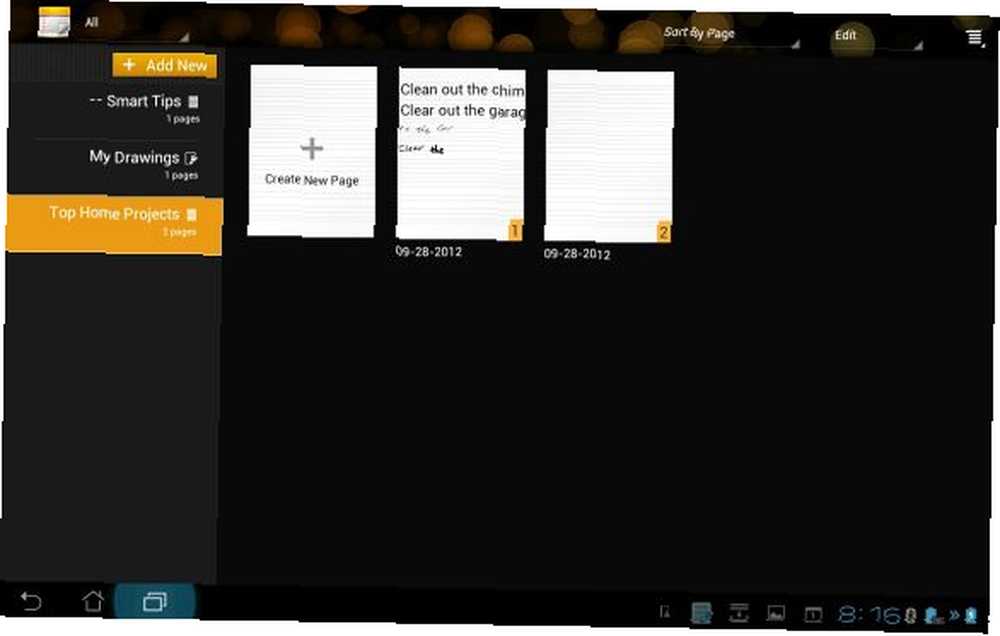
Я должен сказать, что после игры со всеми другими приложениями для Android-заметок на Android Market, я был шокирован, обнаружив, что мое любимое приложение для создания заметок в итоге оказалось родным приложением прямо на родной ОС Honeycomb. Итак, если вы ищете новый планшет, и ведение заметок является ключевой функцией, я предлагаю вам поискать планшет с Honeycomb Android 3.2.1 или более поздней версией. Вы будете рады, что сделали.
Вы когда-нибудь пользовались приложением Honeycomb SuperNote? Что вы думаете о его функциях и простоте использования? Вы берете свои цифровые заметки вручную? Поделитесь своими мыслями и отзывами в разделе комментариев ниже.
Кредит изображения: Изолированный молодой бизнесмен на Shutterstock











